|
Sexy Girl

Dieses Tutorial wurde mit PSP 12 geschrieben.
Es lässt sich aber auch mit den Vorgängerversionen problemlos nacharbeiten.
© Biene - All Rights Reserved. Bitte lest meine
Terms of Use.
Vervielfältigen oder Nutzung für
Bastelforen als Aufgabe nur mit meiner Erlaubnis !
Du benötigst dieses
Material.
Such dir bitte selber eine geeignete Haupttube.
Meine ist ©Danny Lee und nicht im
Material enthalten.
Diese schöne Tube nebst Lizenz kannst du
hier
erwerben.
Wir arbeiten mit dem Scrapkit Sexy Girl von Whisper In
The Wind.
Dieses ist eigentlich ein matching Kit für
diese Tube von Danny Lee, ich habe aber eine andere
gewählt.
Dieses Kit kannst du
hier erwerben.
Die Maske Vix_BigMask019.png ist von Vix.
Diese findest du
hier im Paket vom 17. Juni 2011 (Set2)
Ein riesengroßes Dankeschön geht an die fleißigen
Bastler, Scrapdesigner & Tuber.
Das Wasserzeichen der einzelnen Tuben ist in den Tuben enthalten.
Das © bleibt beim jeweiligen Original Artist.
Filter:
Such dir aus deiner Tube oder dem Kit eine schöne helle
Farbe als VG Farbe.
Ich habe #d7a1bd gewählt.
Notiere dir die Werte für F: und S:
Diese benötigen wir später zum Kolorieren einiger Teile.
Bei mir waren das f:234 und S: 103.
Wenn du evt. mit der eigentlichen matching Tube
arbeitest, brauchst du die Teile nicht kolorieren.
Das ist aber von deiner Tube abhängig.
Öffne eine neue Leinwand 700 x 700 px weiß.
Ebenen - Neue Rasterebene.
Auswahl - Auswahl Alles auswählen.
Öffne aus dem Kit Paper1.
Bearbeiten - Kopieren.
Wechsel auf dein Bild zurück.
Bearbeiten - In eine Auswahl einfügen.
Auswahl - aufheben.
Ebenen - Neue Maskenebene - Aus Bild.
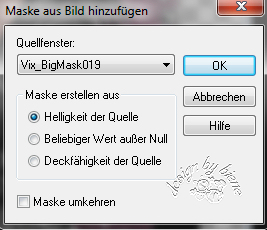
Zusammenfassen - Gruppe zusammenfassen.
Schieb die Ebene nach links oben.
Anpassen - Helligkeit/Kontrast.
Helligkeit 50 - Kontrast 0.
Anpassen - Farbton/Sättigung - Kolorieren.
Gebe hier die Werte für F: und S: ein.
Farbton 234 und Sättigung 103.
Ebenen - Duplizieren.
Bild - Horizontal und Vertikal Spiegeln.
Öffne aus dem Kit El 73.png.
Kopiere es als neue Ebene in dein Bild.
Verkleinere es auf 85%.
Schieb es nach links.
Anpassen - Helligkeit/Kontrast - gleiche Einstellungen.
Effekte - Kanteneffekte - Nachzeichnen.
Wiederhole Helligkeit/Kontrast.
Öffne aus dem Kit El 67.png.
Kopiere es als neue Ebene in dein Bild.
Direkt unter dem Pinselwerkzeug findest du im Menü den
Pinsel zur Anwendung von Zieleigenschaften.
Stell die Gr. auf 95 - Deckfähigkeit 100.
Streich links und unten über die pinken Flächen.
Öffne aus dem Kit El 88.png.
Kopiere es als neue Ebene in dein Bild.
Öffne aus dem Kit El 89.png.
Kopiere es als neue Ebene in dein Bild.
Öffne aus dem Kit El 69.png.
Kopiere die Herzen als neue Ebene in dein Bild.
Effekte - Kanteneffekte - Nachzeichnen.
Schieb sie auf das andere Herz.
Effekte - 3D-Effekte - Schlagschatten.
2 - 2 - 20 - 10 - schwarz.
Öffne aus dem Kit El 31.png.
Kopiere die Flasche als neue Ebene in dein Bild.
Verkleinere sie auf 50%.
Schieb sie nach unten.
Effekte - 3D-Effekte - Schlagschatten.
2 - 2 - 30 - 10 - schwarz.
Öffne aus dem Kit El 4.png.
Kopiere den Swirl als neue Ebene in dein Bild.
Verkleinere ihn auf 70%.
Aktiviere deinen Zauberstab - Toleranz 27 - Randschärfe
0.
Markiere die Pinken Kugeln.
Anpassen - Farbton/Sättigung - Kolorieren - gleiche
Einstellungen.
Auswahl aufheben.
Effekte - 3D-Effekte - Schlagschatten.
2 - 2 - 30 - 10 - schwarz.
Schieb den Swirl nach unten.
Öffne aus dem Kit El 29.png.
Kopiere die Zigarettenschachtel als neue Ebene in dein
Bild.
Schieb sie nach rechts unten.
Aktiviere deinen Zauberstab gleiche Einstellungen.
Markiere die weißen Filterteile und das Graue Innenleben
der Schachtel.

Auswahl - umkehren.
Anpassen - Farbton/Sättigung - Kolorieren - gleiche
Einstellungen.
Auswahl aufheben.
Effekte - 3D-Effekte - Schlagschatten.
2 - 2 - 30 - 10 - schwarz.
Öffne deine ausgesuchte Tube.
Kopiere sie als neue Ebene in dein Bild.
Verkleinere sie ggfs.
Schieb sie schön zurecht.
Effekte - 3D-Schlagschatten.
2 - 4 - 30 - 20 - schwarz.
Öffne aus dem Kit El 88.png.
Kopiere es noch einmal als neue Ebene in dein Bild.
Verkleinere die Sparkles auf 70%.
Schieb sie nach unten.
Öffne aus dem Kit El 2.png.
Kopiere die Uhr als neue Ebene in dein Bild.
Verkleinere sie auf 90%.
Schieb sie nach unten links.
Effekte - 3D-Effekte - Schlagschatten.
2 - 2 - 30 - 10 - schwarz.
Öffne aus dem Kit El 57.png.
Kopiere die Wimperntusche als neue Ebene in dein Bild.
Verkleinere sie auf 70%.
Schieb sie nach unten.
Effekte - 3D-Effekte - Schlagschatten.
2 - 2 - 30 - 10 - schwarz.
Öffne aus dem Kit El 75.png.
Kopiere es als neue Ebene in dein Bild.
Verkleinere es auf 30%.
Schieb es nach unten.
Öffne aus dem Kit El 6.png.
Kopiere die Turnschuhe als neue Ebene in dein Bild.
Verkleinere sie auf 40%.
Schieb sie nach rechts.
Aktiviere deinen Zauberstab - Toleranz 34 - Randschärfe
0.
Markiere die Schuhbänder und Laschen der Schuhe.

Anpassen - Farbton/Sättigung - Kolorieren - gleiche
Einstellungen.
Auswahl aufheben.
Effekte - 3D-Effekte - Schlagschatten.
2 - 2 - 30 - 10 - schwarz.
Öffne aus dem Kit El 56.png.
Kopiere das Wording als neue Ebene in dein Bild.
Verkleinere es auf 4%.
Schieb es nach unten links.
Effekte - 3D-Effekte - Schlagschatten.
2 - 2 - 30 - 10 - schwarz.
Öffne aus dem Kit El 50.png.
Kopiere die Lippen als neue Ebene in dein Bild.
Verkleinere sie auf 35%.
Anpassen - Farbton/Sättigung - Kolorieren - gleiche
Einstellungen.
Schieb sie nach oben links.
Effekte - 3D-Effekte - Schlagschatten.
2 - 2 - 30 - 10 - schwarz.
Wenn du magst, kannst du noch meinen Button aus dem
Material benutzen.
Du kannst damit den Hänger "befestigen".
Oder du schiebst die Lippen etwas weiter nach oben und
radierst einen Teil vom Band weg.
Füge nun die nötigen ©Infos, deinen Namen oder
Wasserzeichen ein.
Schalte die weiße HG Ebene unsichtbar.
Klick in eine der sichtbaren Ebenen - Zusammenfassen -
Sichtbare zusammenfassen.
Als png. abspeichern - und fertig bist du!!!
Ich hoffe du hattest ebenso viel Spaß wie ich an diesem
Tut!
- 23. Januar 2015 -
- Home -
|